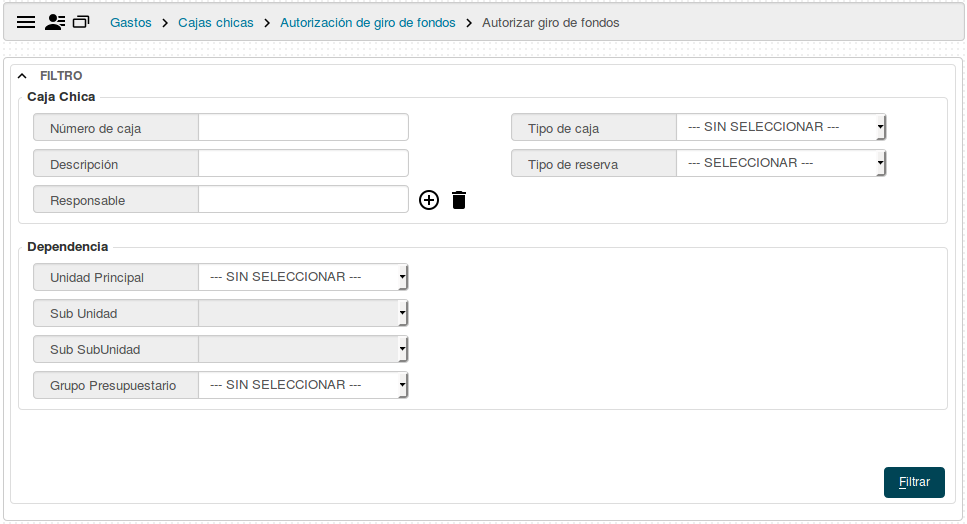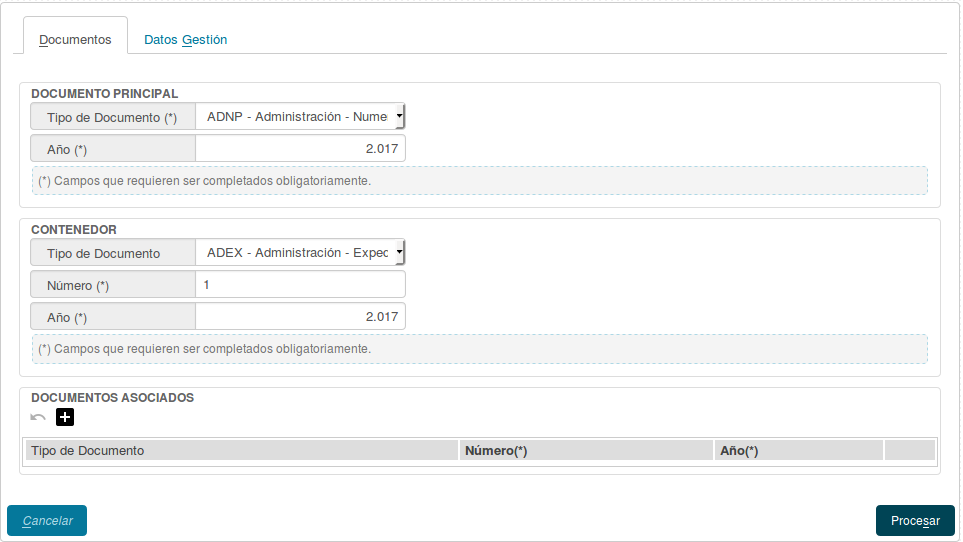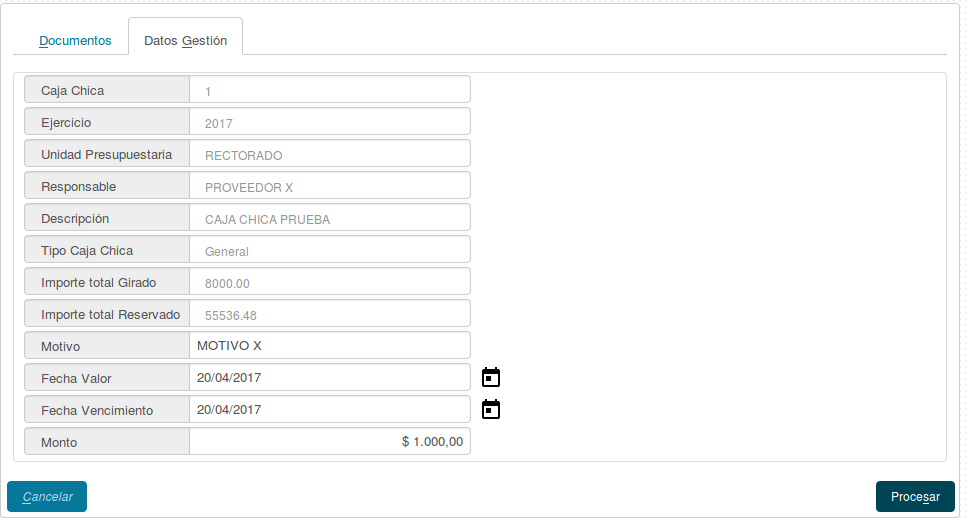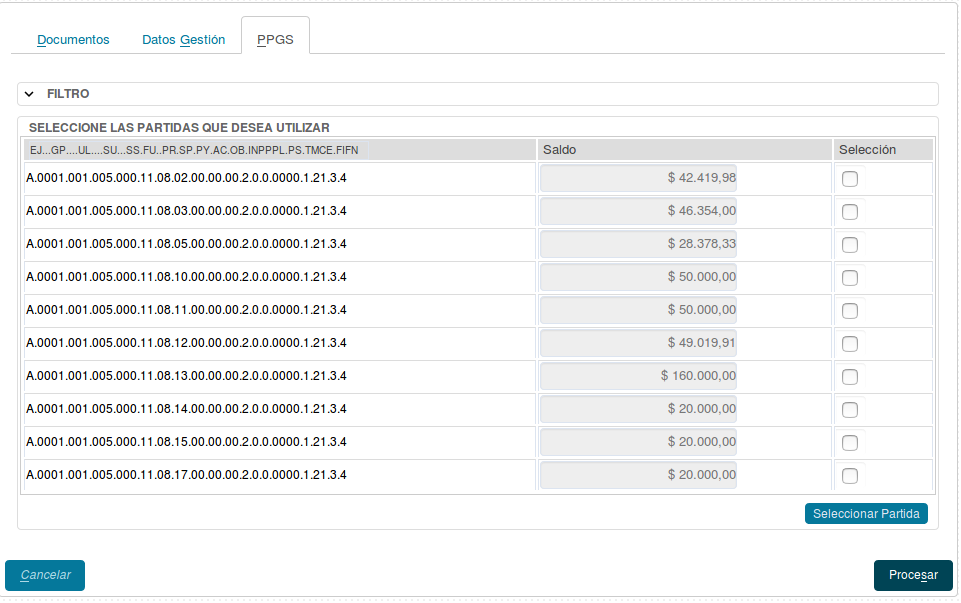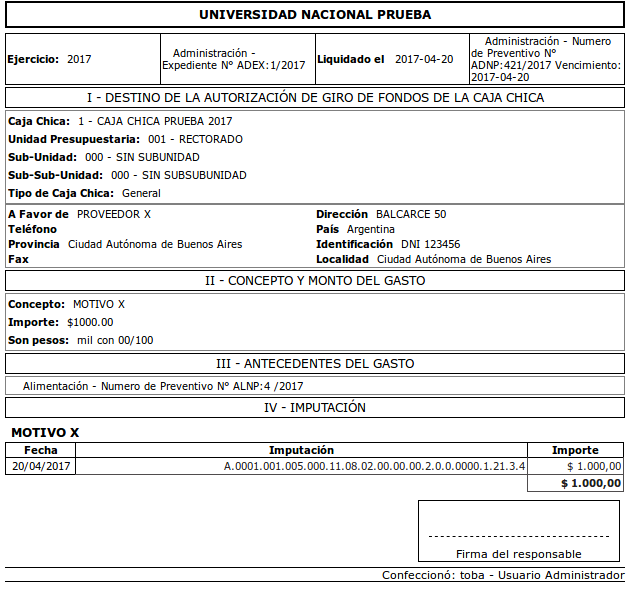Diferencia entre revisiones de «SIU-Pilaga/version3.0.0/documentacion de las operaciones/gastos/ch/cajas chicas/aut de giro fondos/aut giro fondos»
(→Autorizar Giro de Fondos:) |
(→Autorizar Giro de Fondos:) |
||
| Línea 6: | Línea 6: | ||
En este caso utilizaremos una caja chica Anual y es necesario crear una reserva (Detallado en el punto 5), la cual genera automáticamente un preventivo. Solo después de ese proceso podemos pasar a autorizar el giro de fondos, su finalidad es generar una orden de pago no presupuestaria para generarle fondos a las cajas chicas. | En este caso utilizaremos una caja chica Anual y es necesario crear una reserva (Detallado en el punto 5), la cual genera automáticamente un preventivo. Solo después de ese proceso podemos pasar a autorizar el giro de fondos, su finalidad es generar una orden de pago no presupuestaria para generarle fondos a las cajas chicas. | ||
| − | [[Archivo: | + | [[Archivo:PIL_aut_giro_ch_resp1.png|marco|centro]] |
Una vez que ya filtramos y seleccionamos la Caja podremos visualizar dos solapas a completar: | Una vez que ya filtramos y seleccionamos la Caja podremos visualizar dos solapas a completar: | ||
| Línea 13: | Línea 13: | ||
a). Documentos: Automáticamente aparecerán los tipos de documentos que se hayan configurado a este circuito, seleccionaremos el que corresponda, también se podrán incluir Documentos Asociados. | a). Documentos: Automáticamente aparecerán los tipos de documentos que se hayan configurado a este circuito, seleccionaremos el que corresponda, también se podrán incluir Documentos Asociados. | ||
| − | [[Archivo: | + | [[Archivo:PIL_aut_giro_ch_resp2.png|marco|centro]] |
b). Datos de Gestión: Automáticamente el sistema trae los datos predefinidos, como por ejemplo Importe Total Reservado. Los campos a completar son Motivo (no es obligatorio), el Monto del Giro y las fechas. Luego clic en procesar para confirmar la operación: | b). Datos de Gestión: Automáticamente el sistema trae los datos predefinidos, como por ejemplo Importe Total Reservado. Los campos a completar son Motivo (no es obligatorio), el Monto del Giro y las fechas. Luego clic en procesar para confirmar la operación: | ||
| − | [[Archivo: | + | [[Archivo:PIL_aut_giro_ch_resp3.png|marco|centro]] |
| − | [[Archivo: | + | [[Archivo:PIL_aut_giro_ch_resp4.png|marco|centro]] |
En cambio, para la opción No Anual el proceso es distinto, después del ABM de Caja Chica directamente vamos a la función de Autorización de Giro de Fondos, que a diferencia del anterior genera una orden de pago presupuestaria, por lo que en consecuencia un preventivo. | En cambio, para la opción No Anual el proceso es distinto, después del ABM de Caja Chica directamente vamos a la función de Autorización de Giro de Fondos, que a diferencia del anterior genera una orden de pago presupuestaria, por lo que en consecuencia un preventivo. | ||
| Línea 29: | Línea 29: | ||
b). PPGS: Debido a que este tipo de Caja no contiene reserva previa, en esta solapa hay que seleccionar la partida sobre la cual se va a realizar el preventivo y luego procesamos para confirmar la operación. | b). PPGS: Debido a que este tipo de Caja no contiene reserva previa, en esta solapa hay que seleccionar la partida sobre la cual se va a realizar el preventivo y luego procesamos para confirmar la operación. | ||
| − | [[Archivo: | + | [[Archivo:PIL_aut_giro_ch_resp7.png|marco|centro]] |
| − | [[Archivo: | + | [[Archivo:PIL_aut_giro_ch_resp8.png|marco|centro]] |
| − | |||
[[SIU-Pilaga/version3.0.0/documentacion_de_las_operaciones/gastos/ch/cajas_chicas/aut_de_giro_fondos|<Volver]] | [[SIU-Pilaga/version3.0.0/documentacion_de_las_operaciones/gastos/ch/cajas_chicas/aut_de_giro_fondos|<Volver]] | ||
Revisión del 17:27 20 abr 2017
Autorizar Giro de Fondos:
Es necesario seleccionar la Caja Chica a la cual desea emitirle una orden de pago.
En este caso utilizaremos una caja chica Anual y es necesario crear una reserva (Detallado en el punto 5), la cual genera automáticamente un preventivo. Solo después de ese proceso podemos pasar a autorizar el giro de fondos, su finalidad es generar una orden de pago no presupuestaria para generarle fondos a las cajas chicas.
Una vez que ya filtramos y seleccionamos la Caja podremos visualizar dos solapas a completar: Documentos y Datos de Gestión.
a). Documentos: Automáticamente aparecerán los tipos de documentos que se hayan configurado a este circuito, seleccionaremos el que corresponda, también se podrán incluir Documentos Asociados.
b). Datos de Gestión: Automáticamente el sistema trae los datos predefinidos, como por ejemplo Importe Total Reservado. Los campos a completar son Motivo (no es obligatorio), el Monto del Giro y las fechas. Luego clic en procesar para confirmar la operación:
En cambio, para la opción No Anual el proceso es distinto, después del ABM de Caja Chica directamente vamos a la función de Autorización de Giro de Fondos, que a diferencia del anterior genera una orden de pago presupuestaria, por lo que en consecuencia un preventivo.
Aquí podremos visualizar tres solapas a completar: Documentos, Datos de Gestión y PPGS.
a). Documentos y Datos de Gestión: Ídem anterior.
b). PPGS: Debido a que este tipo de Caja no contiene reserva previa, en esta solapa hay que seleccionar la partida sobre la cual se va a realizar el preventivo y luego procesamos para confirmar la operación.